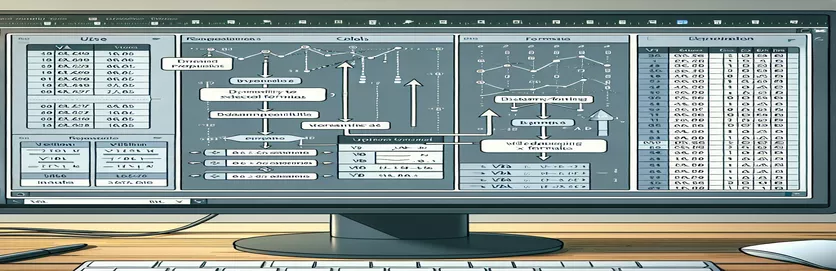Efektívne vypĺňanie vzorcov smerom nahor v Exceli pomocou VBA
Pri práci s Excelom je často potrebné vyplniť vzorce dynamicky bez zadania presného rozsahu. Toto sa stáva rozhodujúcim pri práci s vyvíjajúcimi sa súbormi údajov, kde sa rozsah môže meniť. Môžete mať napríklad scenár, v ktorom musíte vyplniť vzorec od konkrétnej bunky smerom nahor, aby sa zhodovali s vyplnenými riadkami v susednom stĺpci.
Tento článok vás prevedie dynamickým vypĺňaním vzorca smerom nahor v Exceli pomocou VBA so zameraním na využitie ActiveCell a zabezpečenie flexibility pre budúce zmeny. Preskúmame, ako sa vyhnúť pevným odkazom na bunky, vďaka čomu bude váš kód VBA prispôsobiteľný a efektívny pre akúkoľvek veľkosť množiny údajov.
Automatizácia vzostupného vypĺňania vzorcov v Exceli pomocou VBA
Skript VBA pre výpočet dynamického rozsahu
Sub FillFormulaUpwards()Dim lastRow As LongDim firstRow As LongDim fillRange As RangeDim activeCol As LongDim activeRow As Long' Determine the active cell locationactiveCol = ActiveCell.ColumnactiveRow = ActiveCell.Row' Find the last filled row in the adjacent column to the leftlastRow = Cells(Rows.Count, activeCol - 1).End(xlUp).Row' Find the first filled row in the adjacent column to the leftfirstRow = Cells(1, activeCol - 1).End(xlDown).Row' Define the range to fill the formulaSet fillRange = Range(Cells(firstRow, activeCol), Cells(activeRow, activeCol))' Apply the formula to the active cellActiveCell.FormulaR1C1 = "=IFERROR(RC[-2]/RC[-3]-1,""-"")"' Autofill the formula upwardsActiveCell.AutoFill Destination:=fillRange, Type:=xlFillDefaultEnd Sub
Dynamické rozširovanie vzorcov smerom nahor v tabuľkách Excel
Pokročilé techniky VBA pre plnenie vzorcov
Sub FillFormulaUpwardsAdvanced()Dim lastRow As LongDim fillRange As RangeDim activeCol As LongDim activeRow As LongDim fillDirection As Long' Set fill direction to upwardsfillDirection = xlUp' Determine the active cell locationactiveCol = ActiveCell.ColumnactiveRow = ActiveCell.Row' Find the last filled row in the adjacent column to the leftlastRow = Cells(Rows.Count, activeCol - 1).End(xlUp).Row' Define the range to fill the formulaSet fillRange = Range(Cells(lastRow, activeCol), Cells(activeRow, activeCol))' Apply the formula to the active cellActiveCell.FormulaR1C1 = "=IFERROR(RC[-2]/RC[-3]-1,""-"")"' Autofill the formula upwardsActiveCell.AutoFill Destination:=fillRange, Type:=xlFillDefaultEnd Sub
Zvýšenie efektivity VBA pomocou dynamického plnenia vzorca
V Exceli môže schopnosť dynamicky vypĺňať vzorce smerom nahor bez zadania presného rozsahu výrazne zefektívniť váš pracovný tok, najmä pri vyvíjajúcich sa množinách údajov. Jedným z dôležitých aspektov, o ktorých sa predtým nehovorilo, je použitie podmienenej logiky na zlepšenie tejto funkcie. Začlenením podmienok môžete zabezpečiť, aby sa vzorce používali len tam, kde je to potrebné, čím sa vyhnete zbytočným výpočtom a zlepšíte výkon. Tento prístup môže byť obzvlášť užitočný pri práci s veľkými súbormi údajov, kde je výkon a efektívnosť kritická.
Ďalšou cennou technikou je využitie pomenovaných rozsahov a dynamických pomenovaných rozsahov v spojení s VBA. Pomenované rozsahy môžu zjednodušiť váš kód a zjednodušiť ho na čítanie a údržbu, zatiaľ čo dynamické pomenované rozsahy sa automaticky prispôsobujú zmenám údajov. Dá sa to dosiahnuť pomocou funkcie OFFSET v Exceli v kombinácii s funkciou COUNTA na vytvorenie rozsahov, ktoré sa rozširujú alebo zmenšujú na základe počtu neprázdnych buniek. Integrácia týchto konceptov so skriptami VBA diskutovanými vyššie môže vytvoriť robustné riešenie pre dynamické plnenie vzorcov, ktoré je flexibilné a efektívne.
Bežné otázky o vypĺňaní dynamických vzorcov v Exceli pomocou VBA
- Ako môžem zabezpečiť, aby môj skript VBA spracovával rôzne veľkosti údajov?
- Použitím dynamic named ranges alebo Cells a End metódy umožňujú vášmu skriptu prispôsobiť sa rôznym veľkostiam údajov.
- Čo ak sú moje údaje v nesusediacich stĺpcoch?
- Upravte index stĺpca v Cells metódu odkazovania na správne stĺpce pre vaše konkrétne rozloženie údajov.
- Môžem použiť tieto techniky aj na plnenie smerom nadol?
- Áno, zmenou smeru v AutoFill a podľa toho upravte definíciu rozsahu.
- Ako riešim chyby vo vzorcoch?
- Zahrňte funkcie na odstraňovanie chýb, ako napr IFERROR vo svojom vzorci, aby ste mohli elegantne zvládnuť chyby.
- Je možné podmienečne vyplniť vzorce?
- Áno, do skriptu VBA môžete pridať podmienenú logiku na použitie vzorcov na základe konkrétnych kritérií.
- Ako môžem zlepšiť čitateľnosť kódu VBA?
- Použite pomenované rozsahy a komentáre vo svojom kóde, aby bol zrozumiteľnejší a udržovateľnejší.
- Aké sú hľadiská na výkon pri používaní týchto techník?
- Minimalizujte používanie nestálych funkcií a vyhnite sa zbytočným výpočtom na zvýšenie výkonu.
- Môžem tento proces zautomatizovať pre viacero hárkov?
- Áno, prechádzaním cez každý hárok a použitím logiky dynamickej výplne vo vašom skripte VBA.
- Ako môžem efektívne otestovať svoj skript VBA?
- Použite body prerušenia a okamžité okno v editore VBA na ladenie a testovanie skriptu krok za krokom.
- Čo mám robiť, ak môj skript nevypĺňa správny rozsah?
- Dvakrát skontrolujte definície rozsahu a uistite sa, že váš skript odkazuje na správne stĺpce a riadky.
Kľúčové poznatky pre dynamické vypĺňanie vzorcov v Exceli
Na záver, dynamické vypĺňanie vzorcov v Exceli pomocou VBA bez špecifikovania presných rozsahov je kľúčové pre prácu s vyvíjajúcimi sa množinami údajov. Využitím ActiveCell a použitím metód na dynamické určovanie vyplnených riadkov môžete vytvárať prispôsobiteľné a efektívne skripty. Integrácia techník, ako je podmienená logika a dynamické pomenované rozsahy, ďalej zvyšuje výkon a čitateľnosť. Tieto metódy zabezpečujú, že vaše skripty VBA zostanú robustné a škálovateľné, schopné efektívne spracovať rôzne veľkosti údajov a konfigurácie.